Win11下载不了第三方软件怎么办?Win11无法下载软件解决方法
时间:2024-11-16 19:51:32 来源:互联网 阅读:
Win11下载不了第三方软件怎么办?有用户通过浏览器去安装一些第三方平台的软件时,软件的下载被系统阻止了,导致自己无法去安装需要的软件。那么这个情况怎么去取消系统的下载拦截呢?接下来我们一起来看看Win11无法下载软件解决方法教程吧。
解决方法
1、“win+R”快捷键打开运行输入“services.msc”,回车打开。
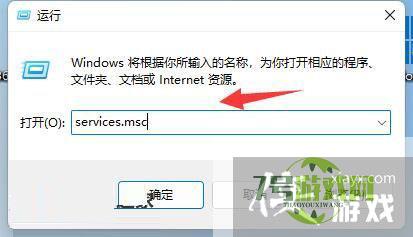
2、进入新界面后,找到右侧中的“Windows installer”双击打开。
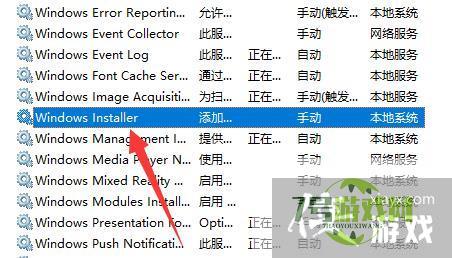
3、最后在打开的窗口中,点击“服务状态”下方的“启动”按钮,点击确定保存就可以了。
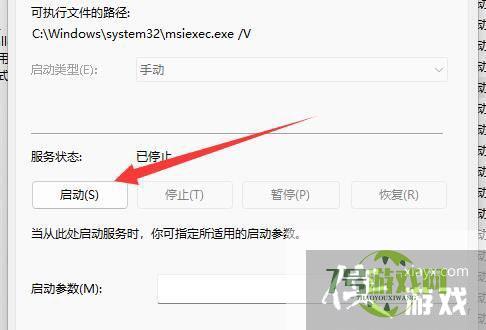
最新更新
更多-

- 笔趣谷免费小说app下载 v1.1
- 图书阅读 |
- Android/Ios 2024-11-06
-

- 奕管智慧校园app官方下载 v1.0
- 图书阅读 |
- Android/Ios 2024-11-06
-

- 秀才黄金屋app官方下载 v1.0.0
- 图书阅读 |
- Android/Ios 2024-11-06
-

- 医学三基智题库app官方下载 v1.2.0
- 图书阅读 |
- Android/Ios 2024-11-06
-

- 儿童识汉字app官方下载 v4.875.224
- 图书阅读 | 52.08MB
- Android/Ios 2024-11-06
-

- 免费极速驾考app软件下载 v1.0
- 图书阅读 |
- Android/Ios 2024-11-06
-

- 野果阅读1.0.7最新软件下载 v1.0.2
- 图书阅读 | 56.5MB
- Android/Ios 2024-11-06
-

- 日语考级宝app官方版下载 v2.0.6
- 图书阅读 |
- Android/Ios 2024-11-06
软件教程
更多-
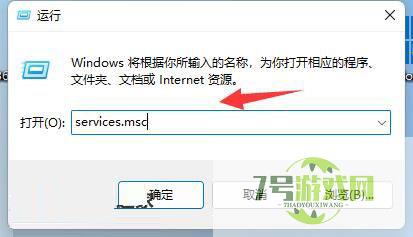
- Win11下载不了第三方软件怎么办?Win11无法下载软件解决方法
-
互联网
11-16
-
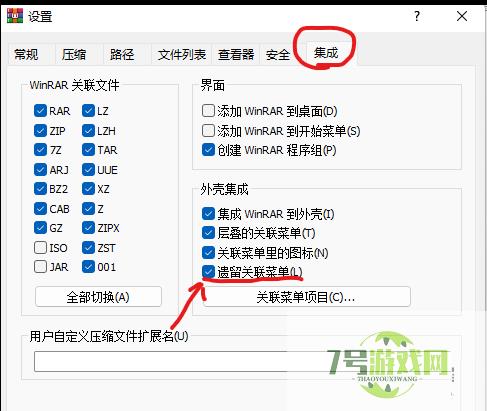
- Win11右键没有压缩选项怎么办?Win11右键没有压缩选项的解决方法
-
互联网
11-16
-
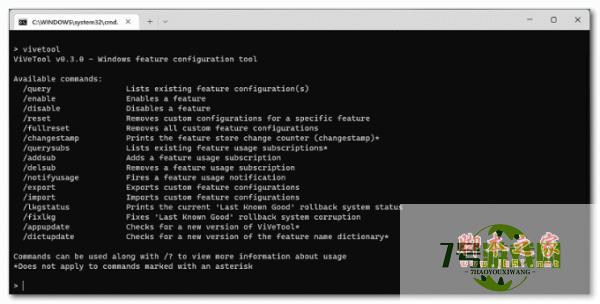
- 怎么让Win11系统托盘显示秒数?
-
互联网
11-16
-
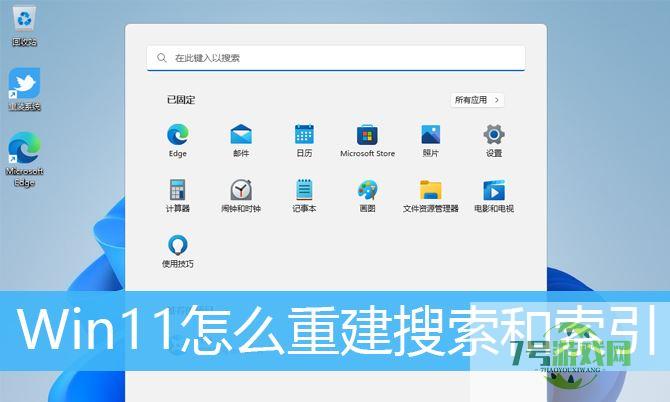
- win11如何删除和重建索引? Win11删除和重建索引的技巧
-
互联网
11-16
-
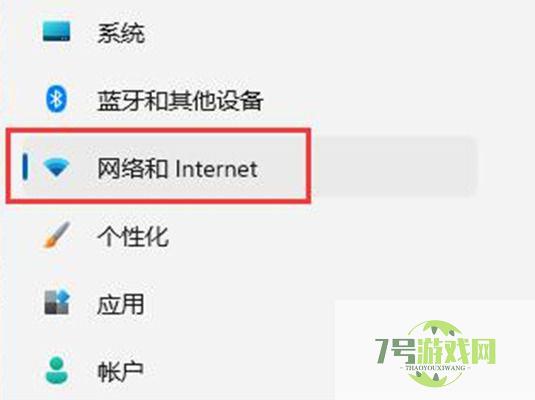
- Win11右下角网络不弹出面板怎么办?Win11右下角网络不弹出面板三种解决方法
-
互联网
11-16
-
如有侵犯您的权益,请发邮件给3239592717@qq.com



